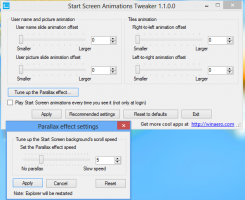Windows 11'de Windows 7 benzeri Eski Önyükleme Menüsünü etkinleştirin

Windows 11'de klasik Windows 7 benzeri eski önyükleme menüsünü nasıl etkinleştireceğiniz aşağıda açıklanmıştır. Kurulu işletim sistemleri arasında geçiş yaparken çift yeniden başlatmayı önlemeye yardımcı olur.
Windows 7'den Windows 10 ve 11'e güncelleme yapan kullanıcılar, Microsoft'un daha yeni işletim sistemlerinde önyükleme menüsünü tamamen yeniden tasarladığını fark edecekler. Windows, siyah arka plana ve kullanılabilir işletim sistemlerinin bir listesine sahip basit klasik menü yerine, ek bir yeniden başlatma gerektiren daha modern bir arayüz gösterir.
Bu makale, Windows 11'de Windows 7 benzeri önyükleme menüsünün nasıl geri yükleneceğini gösterecektir. Başka bir işletim sistemi seçerken Windows'un yeniden başlatılmasını engeller.
Bu, tek bir bilgisayarda birden fazla işletim sistemi kullananlar için kullanışlıdır (çift önyükleme). Prosedür basittir ve Komut İsteminde yalnızca birkaç komut gerektirir.
Windows 11'de Eski Önyükleme Menüsü Nasıl Etkinleştirilir
- Windows Terminal'i şununla başlatın:
Yönetici ayrıcalıkları. sağ tıklayın Başlangıç menü düğmesine basın ve seçin Windows Terminali (Yönetici).
- Windows Terminalini Komut İstemi profiline geçirin. Sekme şeridindeki aşağı ok düğmesine tıklayın ve Komut istemi.
- Aşağıdaki komutu girin:
bcdedit /set "{current}" bootmenupolicy mirası. basmak Girmek komutu yürütmek için. - Tekrar başlat değişiklikleri çalışırken görmek için bilgisayarınızı
Bitirdiniz. Basit bir komut, Windows 11'li sistemlerde eski Windows 7 benzeri önyükleme menüsünü açar.
Lütfen aklında bulundur Windows 11'i daha yeni bir yapıya yükseltmenin otomatik olarak daha yeni önyükleme menüsü görünümünü geri yükleyeceğini ve eski önyükleme yöneticisini devre dışı bırakacağını. Bu durum, Dev kanalında düzenli olarak yeni yapılar alan Windows İçerdekiler arasında çok yaygındır.
Windows 11'de varsayılan önyükleyiciyi geri yükleyin
Eski önyükleme menüsünden modern olana geri dönmek aynıdır. Tek fark, Windows Terminalinde kullandığınız komuttur.
- Windows Terminal'i Yönetici olarak çalıştırın. basmak Kazanç + x ve seçin Windows Terminali (Yönetici).
- Komut istemine Windows Terminal'i açın. Veya Başlat menüsünü açıp şunu yazabilirsiniz: cmdtıklayın ve "Yönetici olarak çalıştır."
- Aşağıdaki komutu girin:
bcdedit /set {current} bootmenupolicy standardı. basmak Girmek. - Güncellenmiş önyükleme menüsünü görmek için bilgisayarınızı yeniden başlatın.
Bu kadar. Artık Windows 11'de Windows 7 benzeri önyükleme menüsünü nasıl etkinleştireceğinizi biliyorsunuz. Bu kılavuzun Windows 10, 8.1 ve 8 gibi eski Windows sürümlerinde de çalıştığını belirtmekte fayda var.
Windows 8, yeni bir mavi önyükleme menüsüne sahip ilk işletim sistemiydi. Piyasaya sürülmesinden bu yana on yıl geçmesine rağmen, birçok kullanıcı hala klasik varyantı tercih ediyor.